Kirjoittaja:
Tamara Smith
Luomispäivä:
28 Tammikuu 2021
Päivityspäivä:
1 Heinäkuu 2024
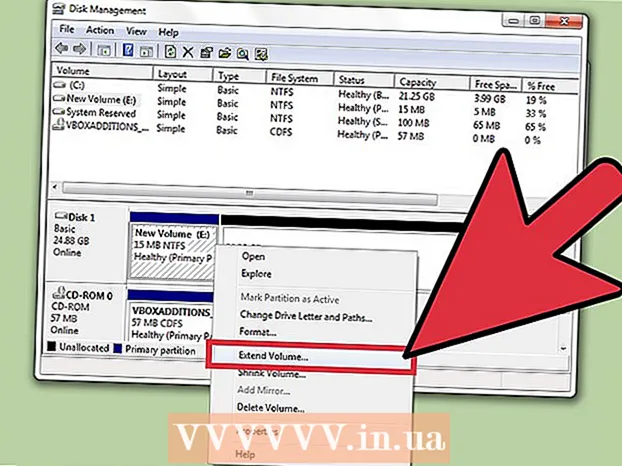
Sisältö
- Astua
- Tapa 1/2: Laajenna levy VMwarella
- Tapa 2/2: Laajenna asemaasi Workstationissa, Playerissä, ACE Managerissa, Serverissä tai GSX: ssä
- Vinkkejä
- Varoitukset
VMware on ohjelma, jonka avulla voit käyttää useita virtuaalikoneita yhdestä fyysisestä tietokoneesta. VMware toimii siten käyttöliittymänä laitteistosi ja eri käyttöjärjestelmien välillä. Jos virtuaalikoneesi levytila on loppumassa, saat ilmoituksen joka kerta, kun käynnistät tietokoneen, ja saatat jopa huomata, että tietokoneen nopeus ja tehokkuus laskevat. Voit lisätä levytilan kokoa yksinkertaisesti säätämällä levyn asetuksia ja varaamalla vasta luodun tilan tälle levylle. Varmista ennen näiden menetelmien käyttämistä, että kaikki tilannekuvat on poistettu ja virtuaalikoneesta on katkaistu virta.
Astua
Tapa 1/2: Laajenna levy VMwarella
 Varmista, että useat ehdot täyttyvät. Jos haluat lisätä levyn kokoa VMwaressa, varmista, että virtuaalikoneesi on kytketty pois päältä ja ettei siinä ole tilannekuvia. Tarkista, onko tilannekuvia, tarkistamalla virtuaalikoneen Yhteenveto-välilehden Tiedot.
Varmista, että useat ehdot täyttyvät. Jos haluat lisätä levyn kokoa VMwaressa, varmista, että virtuaalikoneesi on kytketty pois päältä ja ettei siinä ole tilannekuvia. Tarkista, onko tilannekuvia, tarkistamalla virtuaalikoneen Yhteenveto-välilehden Tiedot.  Mene asetuksiin'. Tee tämä VMwaressa.
Mene asetuksiin'. Tee tämä VMwaressa.  Valitse laajennettava kiintolevy. Löydät tämän sarakkeesta "Laitteisto".
Valitse laajennettava kiintolevy. Löydät tämän sarakkeesta "Laitteisto".  Laajenna asemaasi. Määritä levyn uusi "Varattu koko" ikkunan oikealla puolella "Levyn valmistelu" -kohdassa. Joissakin asetteluissa on sen sijaan pudotusvalikko, jonka otsikko on “Apuohjelmat”. Valitse ”Laajenna”. Yleensä asema on tässä vaiheessa välillä 30–40 Gt, joten yritä ensin kutistaa se 45–55 Gt: iin.
Laajenna asemaasi. Määritä levyn uusi "Varattu koko" ikkunan oikealla puolella "Levyn valmistelu" -kohdassa. Joissakin asetteluissa on sen sijaan pudotusvalikko, jonka otsikko on “Apuohjelmat”. Valitse ”Laajenna”. Yleensä asema on tässä vaiheessa välillä 30–40 Gt, joten yritä ensin kutistaa se 45–55 Gt: iin.  Napsauta "OK". Tämä asettaa virtuaalilevyn uuden enimmäiskoon.
Napsauta "OK". Tämä asettaa virtuaalilevyn uuden enimmäiskoon.  Skannaa levy uudelleen. Aseman koon laajentamisen jälkeen käyttöjärjestelmässä on vielä muutama vaihe. Voit tarkistaa levyn uudelleen siirtymällä kohtaan "Levynhallinta" ja valitsemalla "Skannaa levyt uudelleen".
Skannaa levy uudelleen. Aseman koon laajentamisen jälkeen käyttöjärjestelmässä on vielä muutama vaihe. Voit tarkistaa levyn uudelleen siirtymällä kohtaan "Levynhallinta" ja valitsemalla "Skannaa levyt uudelleen".  Säädä aseman kokoa käyttöjärjestelmällä. Nyt kun olet laajentanut ja skannannut levyn uudelleen, näet juuri luomamme "Kohdistamaton levytila". Meidän on nyt kohdennettava tämä tila käyttöjärjestelmäsi asemaan. Voit tehdä tämän napsauttamalla hiiren kakkospainikkeella kohdistamatonta tilaa ja valitsemalla "Laajenna äänenvoimakkuutta". Näkyviin tulee yksinkertainen ohjattu toiminto, jonka avulla voit ilmoittaa, mitä haluat tehdä tällä uudella huoneella. Määritä se virtuaalilevyllesi.
Säädä aseman kokoa käyttöjärjestelmällä. Nyt kun olet laajentanut ja skannannut levyn uudelleen, näet juuri luomamme "Kohdistamaton levytila". Meidän on nyt kohdennettava tämä tila käyttöjärjestelmäsi asemaan. Voit tehdä tämän napsauttamalla hiiren kakkospainikkeella kohdistamatonta tilaa ja valitsemalla "Laajenna äänenvoimakkuutta". Näkyviin tulee yksinkertainen ohjattu toiminto, jonka avulla voit ilmoittaa, mitä haluat tehdä tällä uudella huoneella. Määritä se virtuaalilevyllesi.
Tapa 2/2: Laajenna asemaasi Workstationissa, Playerissä, ACE Managerissa, Serverissä tai GSX: ssä
 Avaa komentokehote. Jos käytät VMware Workstation-, Player-, ACE Manager-, Server- tai GSX-tuotteita, noudata tätä tapaa. Voit tehdä tämän menemällä "Käynnistä" ja kirjoittamalla hakupalkkiin "cmd" (ilman lainausmerkkejä). Valitse "Suorita".
Avaa komentokehote. Jos käytät VMware Workstation-, Player-, ACE Manager-, Server- tai GSX-tuotteita, noudata tätä tapaa. Voit tehdä tämän menemällä "Käynnistä" ja kirjoittamalla hakupalkkiin "cmd" (ilman lainausmerkkejä). Valitse "Suorita".  Siirry tuotteen asennuskansioon.
Siirry tuotteen asennuskansioon.- Kirjoita työasemalle: Program Files VMware VMware Workstation Windowsissa tai: / usr / sbin Linuxissa.
- Kirjoita Player ja ACE Manager: Program Files VMware VMware Player Windowsissa tai / usr / sbin Linuxissa.
- Kirjoita palvelimelle: Program Files VMware VMware Server Windowsissa tai / usr / bin Linuxissa.
- Kirjoita GSX: Program Files VMware VMware GSX Server Windowsissa tai / usr / bin Linuxissa.
 Syötä seuraava koodi: vmware-vdiskmanager –x 100 Gt vm.vmdk ja paina Enter-näppäintä. Tämä muuttaa nykyisen aseman kokoa.
Syötä seuraava koodi: vmware-vdiskmanager –x 100 Gt vm.vmdk ja paina Enter-näppäintä. Tämä muuttaa nykyisen aseman kokoa. - Korvaa "vm.vmdk" koko polulla virtuaalikoneen virtuaalilevylle ja korvaa 100 Gt haluamallasi levykoolla.
 Laajenna levyosio. Levyn levyn laajentamisen jälkeen sinun on ilmoitettava muutoksesta käyttöjärjestelmälle. Siirry kohtaan "Tietokoneen hallinta" ja valitse "Levyn hallinta". Napsauta hiiren kakkospainikkeella "Volume" ja valitse sitten "Extend Volume"
Laajenna levyosio. Levyn levyn laajentamisen jälkeen sinun on ilmoitettava muutoksesta käyttöjärjestelmälle. Siirry kohtaan "Tietokoneen hallinta" ja valitse "Levyn hallinta". Napsauta hiiren kakkospainikkeella "Volume" ja valitse sitten "Extend Volume"
Vinkkejä
- Et voi suorittaa tätä tehtävää, jos virtuaalikone on päällä tai et ole poistanut kaikkia tilannekuvia.
- Saatat olla parempi luoda uusi levy (nykyisen levyn laajentamisen sijaan) ja siirtää tietoja.
Varoitukset
- Ennen kuin laajennat asemaa, sinun on varmuuskopioitava nykyiset tiedot.
- Jos yrität muuttaa aseman kokoa Lab Managerissa, menetät kaikki tietosi. Jos tarvitset enemmän tilaa virtuaalikoneellasi, sinun on sen sijaan luotava uusi virtuaalilevy halutulla tilalla ja siirrettävä tiedot uudelle levylle.



